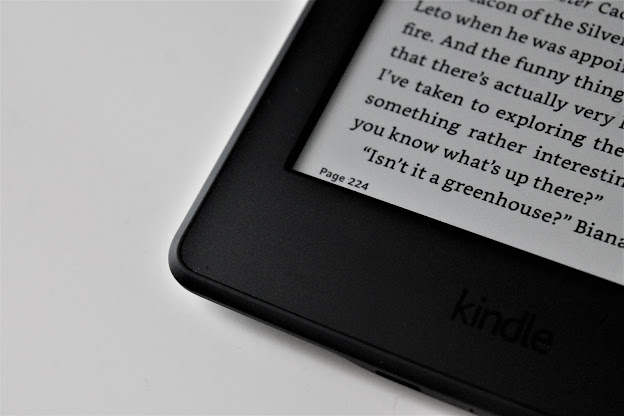 |
Photo by Amanda Jones on Unsplash |
Abra o leitor do PDF do seu computador e veja se é possível selecionar apenas o texto e colar em outro local (como o bloco de notas).
Exemplo de PDF com texto editável:
Se o leitor de PDF só selecionar a pagina toda de uma vez, ao invés do texto, isso significa que se trata uma imagem escaneada, e não é possível realizar os passos a seguir.
Mas se seu PDF for de texto editável prossiga:
Como converter o PDF em e-book com qualidade:
1) Abra o Calibre, e clique em "Adicionar livros"
2) Selecione o livro na lista e clique em "Editar Metadados"
Nesse menu você vai poder editar a capa do seu arquivo ou gerar uma capa automática se for um PDF sem capa. Tem várias opções de edição, inclusive em "Navegar" você pode importar a capa de uma imagem externa. Clique em "Ok" quando acabar.
3) Com o arquivo selecionado na lista clique em "Converter Livros"
4) Dentro do menu lateral "Aparência" abra a aba "Layout", e selecione a opção "Remover espaçamento entre parágrafos".
Se atente também ao formato de saída no canto superior direito, se ele está de acordo com o formato de leitura do seu dispositivo (no caso do kindle é o formato MOBI).
 |
5) Vá para o menu lateral abaixo "Processamento heurístico" e marque a caixa "Ativar processamento heuristico".
6) Aperte em "OK", embaixo.
7) Para que seu arquivo apareça com a capa que você escolheu (e não uma página de PDF automática), quando dispositivo estiver conectado ao computador, vai aparecer a opção no "Enviar para o seu dispositivo". Selecione o livro na lista de conversão e clique nessa opção.
Pronto! Agora seu e-book está convertido de maneira que não há espaçamento entre parágrafos, nem divisões esquistas que a conversão convencional deixa.
Boa leitura!
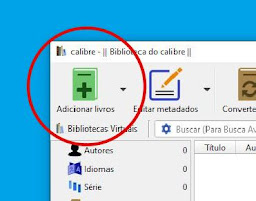
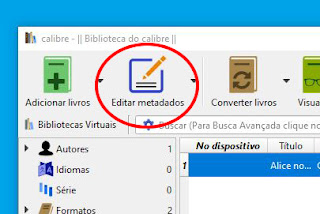




Comentários
Postar um comentário